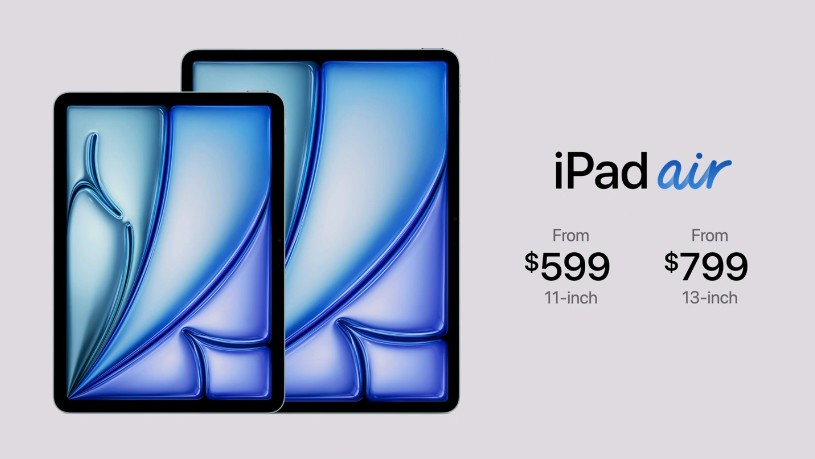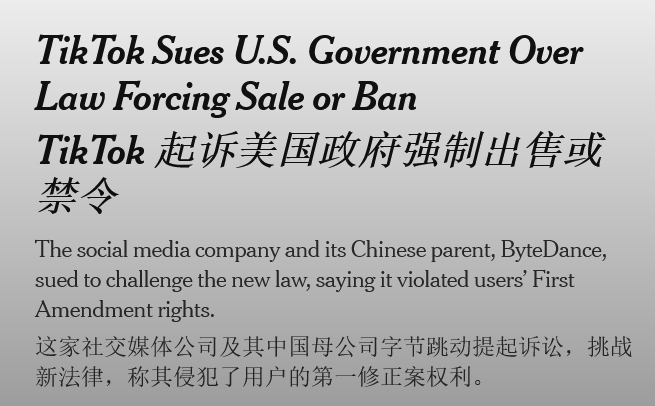现如今,SSD固态硬盘的价格相比以往是便宜了不少,而且容量越来越大,所以很多人准备更换电脑硬盘,这里就有一个问题,如何迁移Windows系统?很简单,你可以使用分区助手,轻松实现迁移Windows系统,操作方法如下。
如何实现将Windows系统迁移到新的硬盘?
打开分区助手,进入界面 ,点击目标硬盘,注意箭头位置,


然后在界面左侧点击【迁移系统到固态硬盘】,如图,


打开窗口,在目标硬盘上选择一块未分配空间,点击下一步,


接着调整分区大小,如果你想要扩展整个SSD,可以拖动小圆球进行扩展,继续下一步,


回到软件主界面,如图,点击【提交】,


打开窗口,提示需要重启电脑 ,进行确认,点击【执行】,
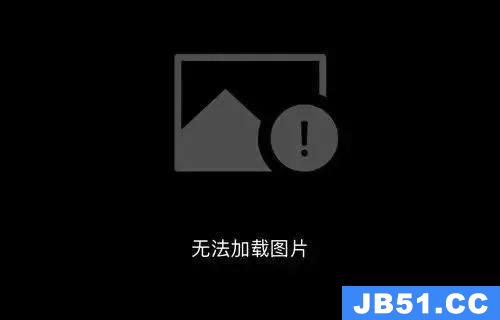
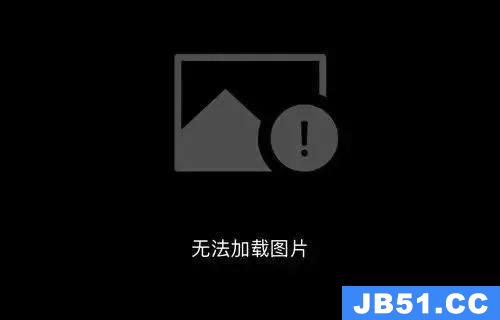
如图,选择【重启进入Windows PE模式】 ,点击确定,在这个过程中会创建Windows PE,耐心等待,


重启,自动进入PE,整个过程不需要人工干预,等待一会儿,即可进入桌面。


相比于传统机械硬盘,Windows系统在固态硬盘上的启动速度会快很多。想了解更多精彩教程资讯,请请关注chuwenyu.com(编程之家)。